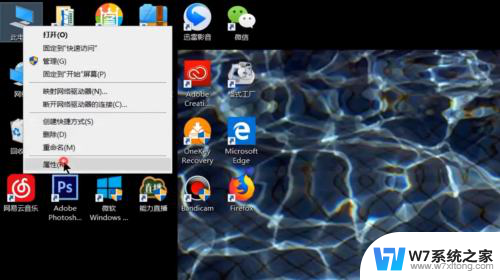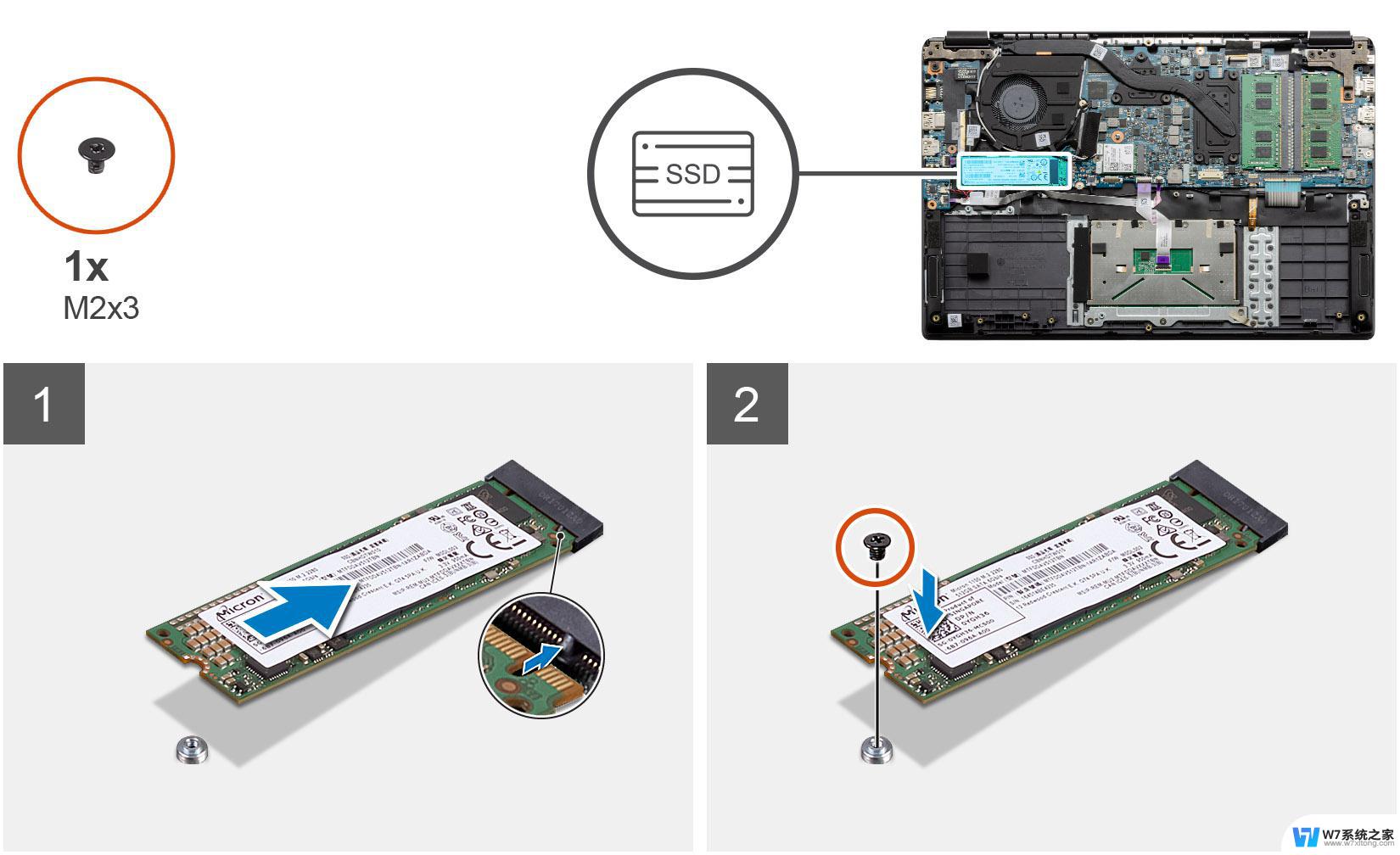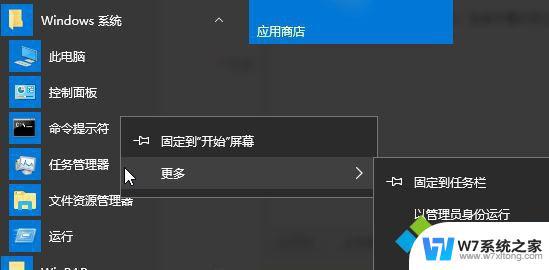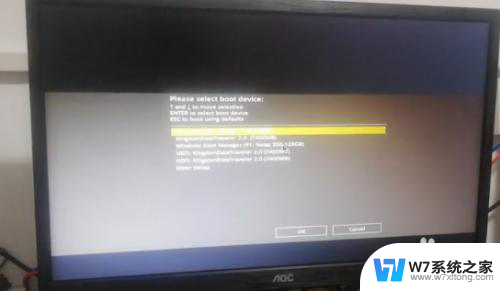怎么安装无线wifi 台式电脑无线WiFi安装教程
更新时间:2024-07-07 16:04:37作者:xiaoliu
在如今的数字时代,无线WiFi已经成为人们生活中必不可少的一部分,无线WiFi不仅可以让我们在家中享受高速网络,还可以让我们随时随地与世界保持联系。对于想要安装无线WiFi的台式电脑用户来说,可能会觉得有些困扰。不过其实只要按照一定的步骤进行操作,就能很轻松地完成安装。接下来让我们一起来看看如何安装无线WiFi到台式电脑的简单教程。
方法如下:
1.首先我们在电脑上去打开开始菜单,找到控制面板点击进去找到网络和共享中心。
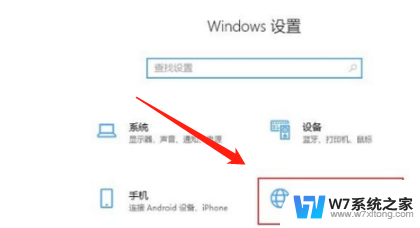
2.接下来我们需要去把无线网络安装好,安装的时你只需点击下一步一直到完成安装即可。
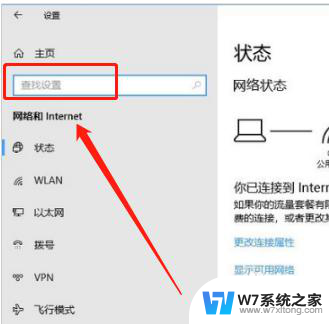
3.把我们的随身WiFi插入电脑,打开网络链接。你会发现多了个无线网络,我们点击查看无线网络。
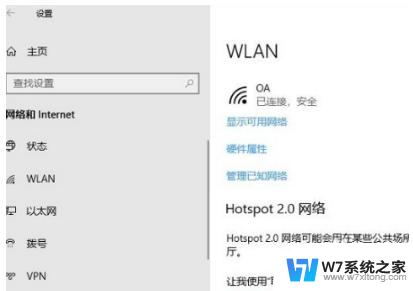
4.点开后,你会看到无线网络的名称。点击输入密码即可,在电脑右下角也有显示,无线信号放大接收器,直接usb连接即可,操作很简单。
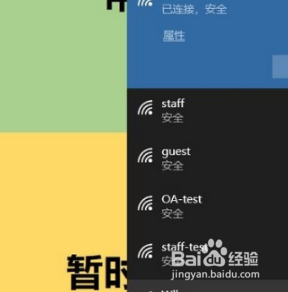
以上是安装无线Wi-Fi的全部内容,如果你遇到了这个问题,可以按照我的方法来解决,希望对大家有所帮助。